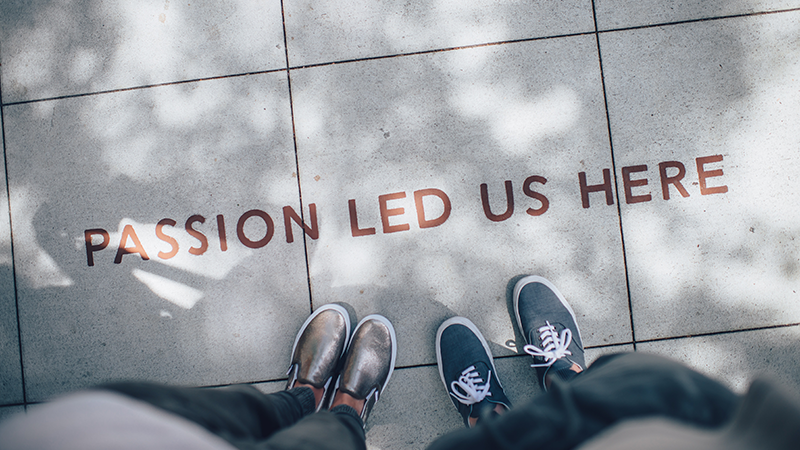テスト広告が出ない
AdMobのプラグインを5.4.0 (GoogleMobileAds-v5.4.0.unitypackage)にバージョンアップしたところ、テスト広告が表示されなくなってしまいました。
調べてみたところ、開発用のスマホをテストデバイスとして登録しなければいけないらしいという記事を発見したので、とりあえずやってみることにしました。
やり方
以下のページを参考にさせていただきました。非常に簡単に設定できました。ありがとうございます。
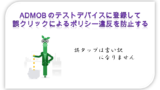
以下は自分への備忘録です。
01.AdMob アカウントにログインする
02.サイドバーの [設定] をクリックします。
03.[テストデバイス] タブをクリックします。
04.[テストデバイスを追加] をクリックします。
05.デバイス名を入力します。わかりやすい名前の方がいいです。
06.デバイスのプラットフォームを選択します。Android か iOS の二択です。
07.Androidの場合は広告ID、iOSの場合はIDFAを指定します。
広告IDの確認方法(Android)
テストデバイスに登録するスマホの「設定→Google→広告」から確認できます。
広告IDの確認方法(iOS)
実機から取得ができないので、IDFA値を取得するアプリをApp Storeからダウンロードします。僕が使用したのは「adjust-insights」というアプリです。
アプリを起動し、トラッキングを許可するとIDFAが表示されます。トラッキングを許可しないとIDFAが取得できないので気をつけてください。
08.Ad inspector の起動に使用するジェスチャーを選択します。
ここは「ジェスチャーを選択しない」でOKです。
09.[完了]をクリックします。
※テストモードの広告は、通常 1 時間以内にアプリに表示されますが、場合によっては、テスト広告がアプリに表示されるまでに最長で 24 時間かかることがあります。
おわりに
この他にもUnityのAdmobバナー設定も若干変更しましたが、無事にテスト広告が表示されました。